Deaktiver «La oss fullføre konfigureringen av enheten din»-skjermen i Windows 11
Du kan deaktivere "La oss fullføre konfigureringen av enhetsskjermen" hvis du blir irritert over å se den annenhver gang du logger på Windows 11. Det er to metoder du kan bruke, Innstillinger-appen og en registerjustering.
Annonse
Den nevnte skjermen er Welcome Experience, som først ble introdusert i Windows 10. Denne siden fremhever de nye funksjonene i den nyinstallerte versjonen. Det foreslår også ekstra alternativer som Microsoft-konto, OneDrive, etc, og hvordan du kan konfigurere dem for å få mer ut av operativsystemet.
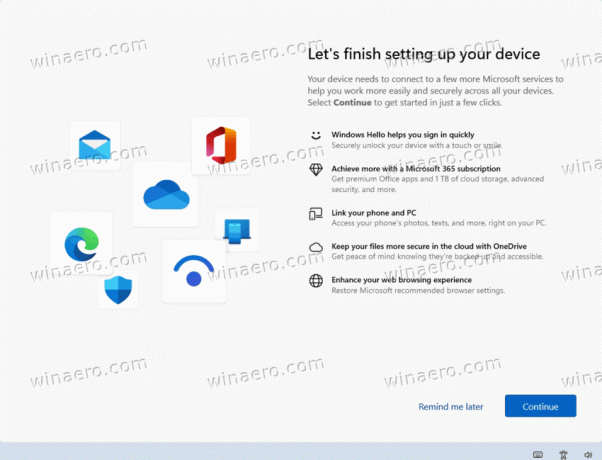
Windows-velkomstopplevelsen vises etter installasjon av en funksjonsoppdatering, og dukker av og til opp igjen når du logger på for å minne deg på å fullføre oppsettet.
Slik deaktiverer du «La oss fullføre konfigureringen av enheten din»-skjermen
For å deaktivere "La oss fullføre konfigureringen av enheten"-skjermen i Windows 11, gjør du følgende.
- trykk Vinne + Jeg for å åpne Windows Innstillinger.
- Klikk på System til venstre.
- Velg på høyre side Varsler.
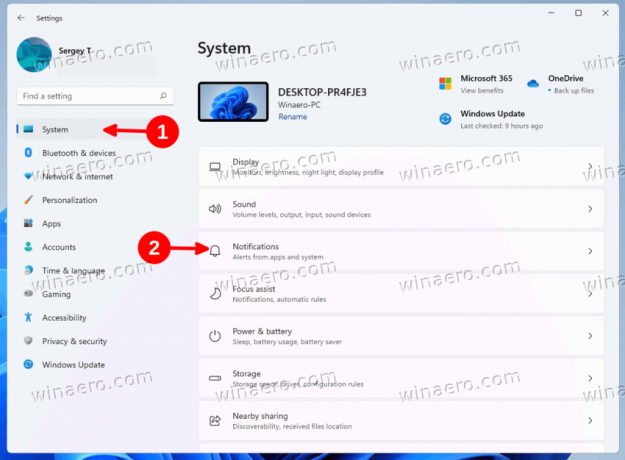
- For å deaktivere skjermen fjerner du haken fra "Vis meg Windows-velkomstopplevelsen etter oppdateringer og av og til når jeg logger på for å fremheve det som er nytt og foreslått"alternativet.

Du er ferdig. Du kan nå lukke Innstillinger-appen hvis du ikke trenger å endre noe annet.
Alternativt kan du slå av siden Velkomstopplevelse med en registerjustering.
Deaktiver velkomstopplevelse i Windows 11 med en registerjustering
- Last ned to REG-filer ved hjelp av denne lenken.
- Pakk ut REG-filene fra ZIP-arkivet til hvilken som helst mappe du ønsker.
- Dobbeltklikk nå på
Disable_Windows_welcome_experience.regfil og bekreft UAC-ledeteksten. Dette vil umiddelbart deaktivere «La oss fullføre konfigureringen av enheten din»-siden. - Den andre filen,
Enable_Windows_welcome_experience.reg, er angrejusteringen som aktiverer oppsettskjermen på nytt.
Ferdig!
De to filene ovenfor vil endre registeret under nøkkelen HKEY_CURRENT_USER\Software\Microsoft\Windows\CurrentVersion\ContentDeliveryManager.
For å deaktivere velkomstskjermen, må du opprette en 32-biters DWORD-verdi med navn Abonnert innhold-310093Aktivert under den tasten og sett den til 1.
Ved å fjerne "SubscribedContent-310093Enabled"-verdien, vil du reaktivere "La oss fullføre konfigureringen av enheten"-skjermen i Windows 11.
Det er det.

